神舟戰(zhàn)神gx8-ct5dh筆記本自問世以來就備受關(guān)注與好評。大廠出品精心打磨的筆記本,每個細(xì)節(jié)都精雕細(xì)刻,功能、性能都穩(wěn)定高效,適用于多種場景的轉(zhuǎn)換。那你知道這款筆記本如何用U盤重裝win7系統(tǒng)嗎?如果還不知道的話,現(xiàn)在可以跟著以下教程進(jìn)行操作。

重裝須知:
1.打開韓博士之前要關(guān)閉所有的殺毒軟件,以免系統(tǒng)重裝失敗。
2.制作啟動盤過程中電腦會將U盤進(jìn)行格式化,如果U盤中有重要的文件需要提前備份,避免數(shù)據(jù)丟失。
準(zhǔn)備工具:
1.韓博士裝機大師
2.一個8G以上的U盤(建議使用)
3.一臺正常使用的電腦
步驟一、制作U盤啟動盤
第一步:將U盤插入電腦后在打開的韓博士界面中選擇“U盤啟動”進(jìn)入。
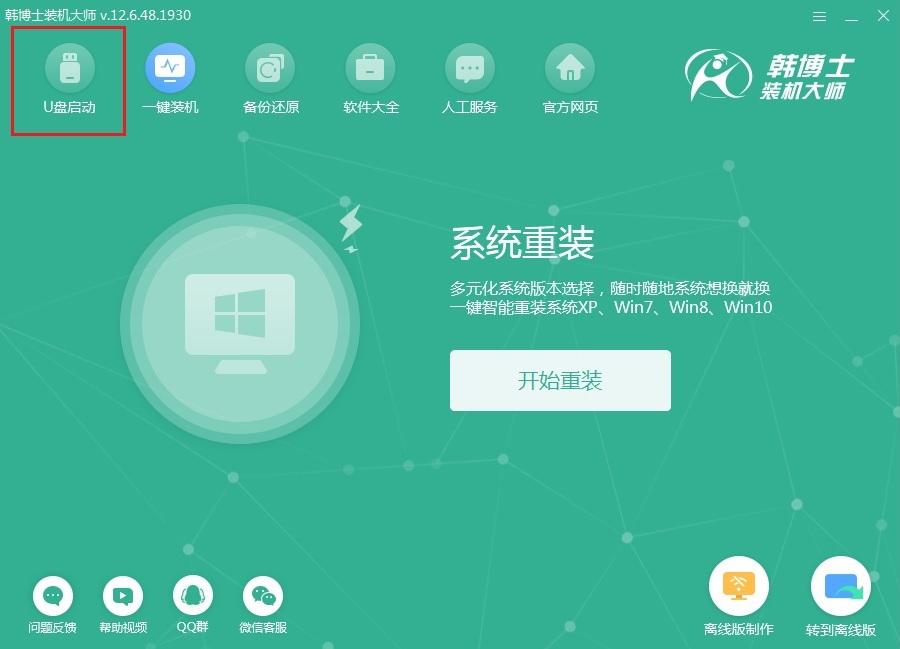
第二步:點擊“+”選擇需要添加的系統(tǒng)文件進(jìn)行下載。
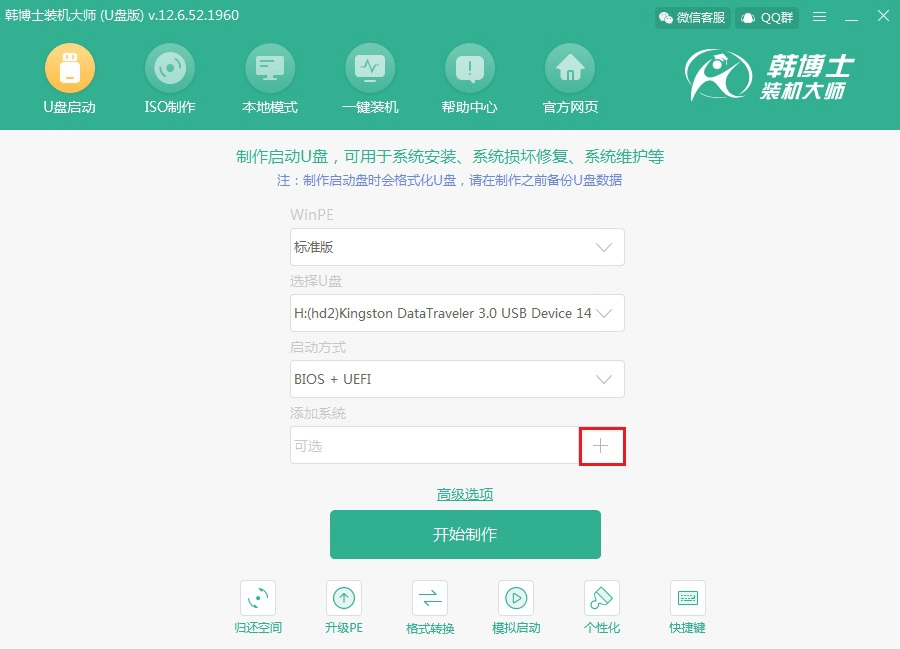
第三步:根據(jù)自己需要開始“選擇”win7系統(tǒng)文件進(jìn)行下載。
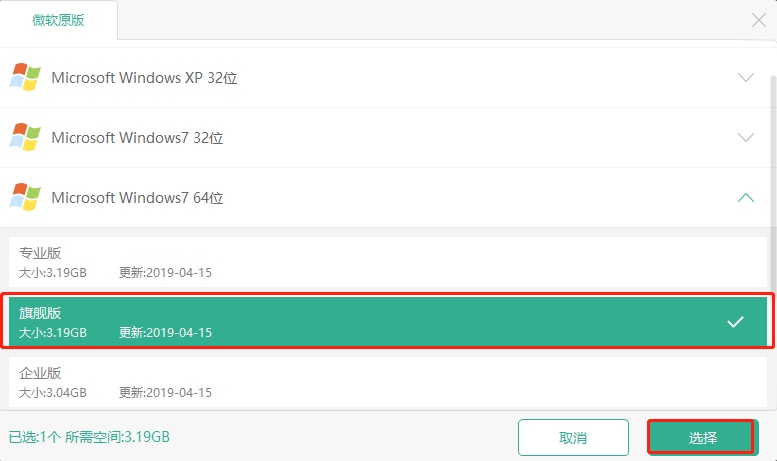
確認(rèn)選擇的系統(tǒng)信息無誤后點擊“開始制作”。
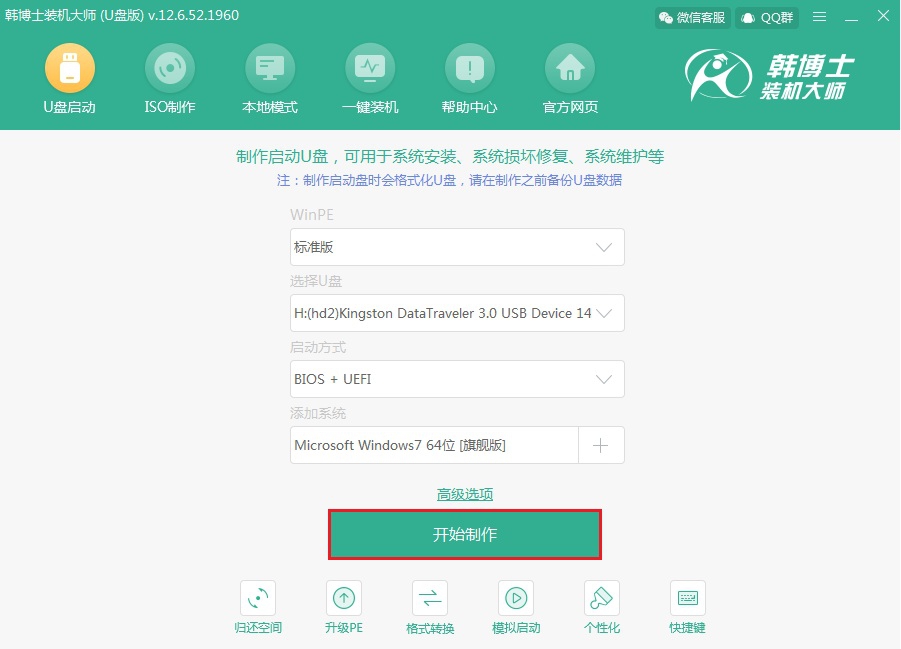
第四步:提前備份好U盤中的重要文件后,在彈出的警告窗口中點擊“確定”即可。
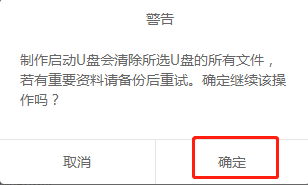
第五步:韓博士開始自動下載win7系統(tǒng)文件,全程無需手動操作。
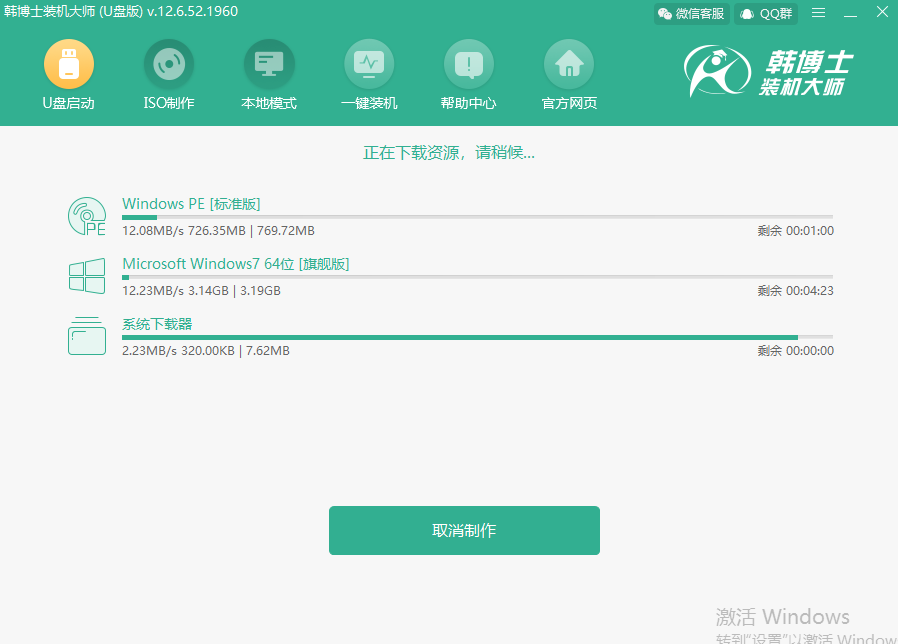
第六步:韓博士開始制作啟動U盤,全程無需手動操作。
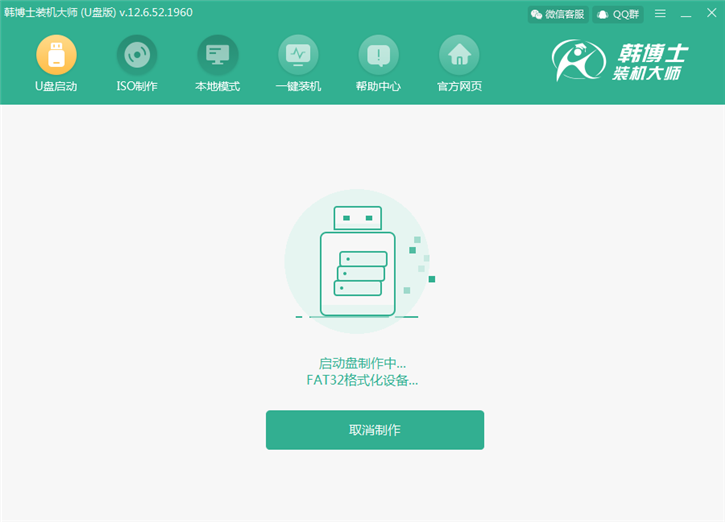
U盤啟動盤制作成功后,在彈出的預(yù)覽窗口中選擇第一個模式后點擊“啟動預(yù)覽”進(jìn)行模擬測試。
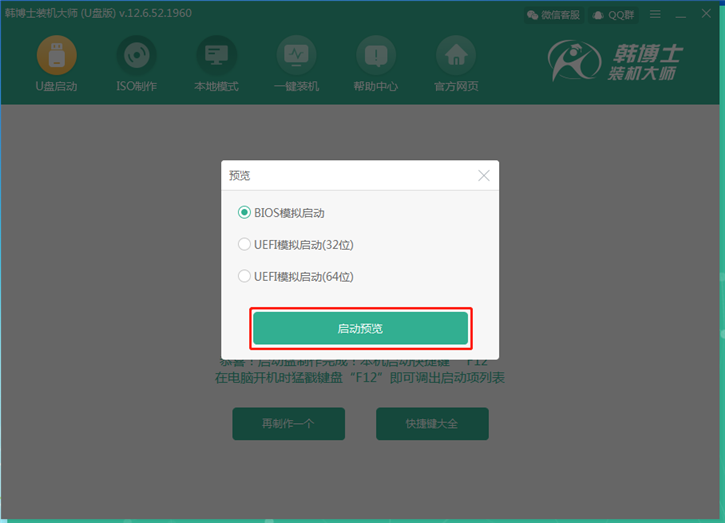
第七步:如果此時電腦出現(xiàn)韓博士U盤系統(tǒng)維護(hù)工具界面的話,足以證明U盤啟動盤已成功制作。
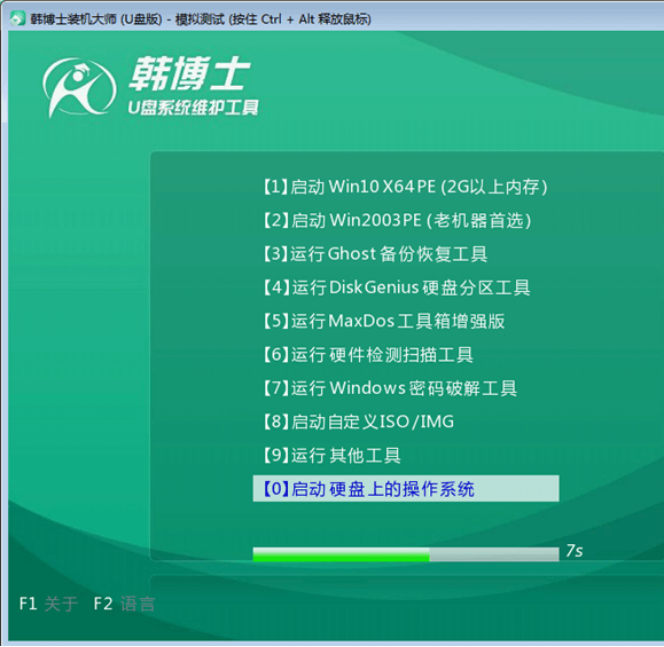
第八步:韓博士彈出界面提示本機啟動快捷鍵為“F12”,另外也可以點擊“快捷鍵大全”進(jìn)行查看。
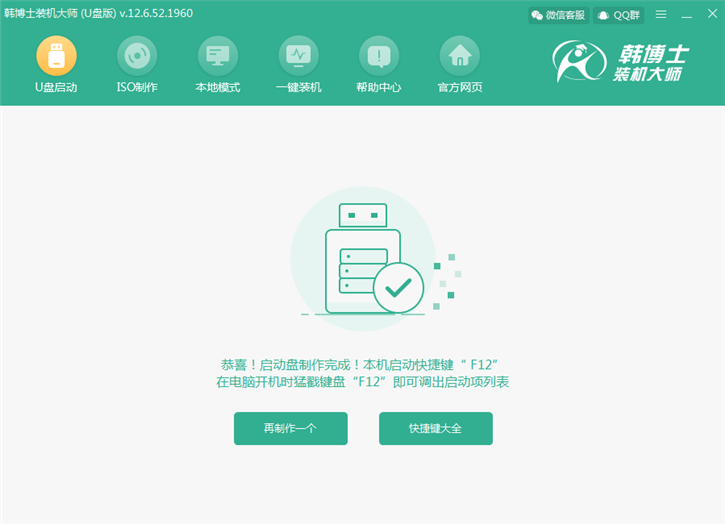
步驟二、U盤重裝win7系統(tǒng)教程
第一步:開始重啟電腦,在開機界面出現(xiàn)后猛戳快捷按鍵進(jìn)入設(shè)置界面,使用鍵盤上的“↑”和“↓”選擇“usb”選項后回車進(jìn)入。

第二步:在U盤系統(tǒng)維護(hù)工具界面中一般選擇以下選項回車進(jìn)入。
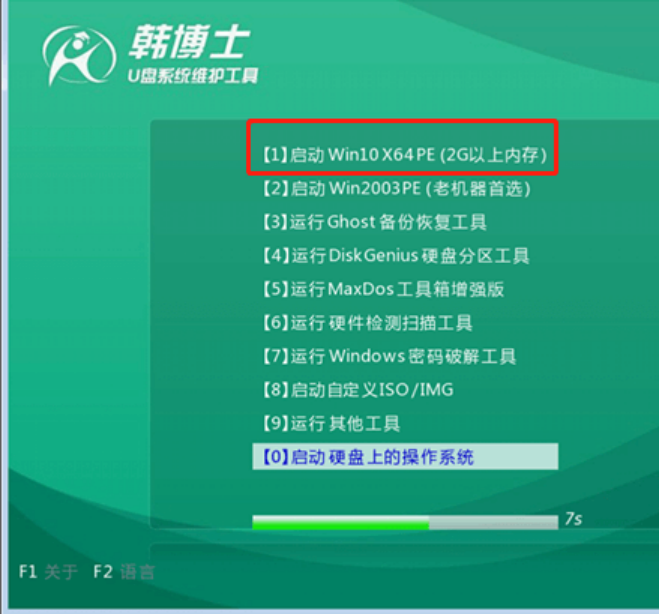
第三步:在裝機工具界面中選擇下載完成的“win7 旗艦版”系統(tǒng)文件,點擊“安裝”。
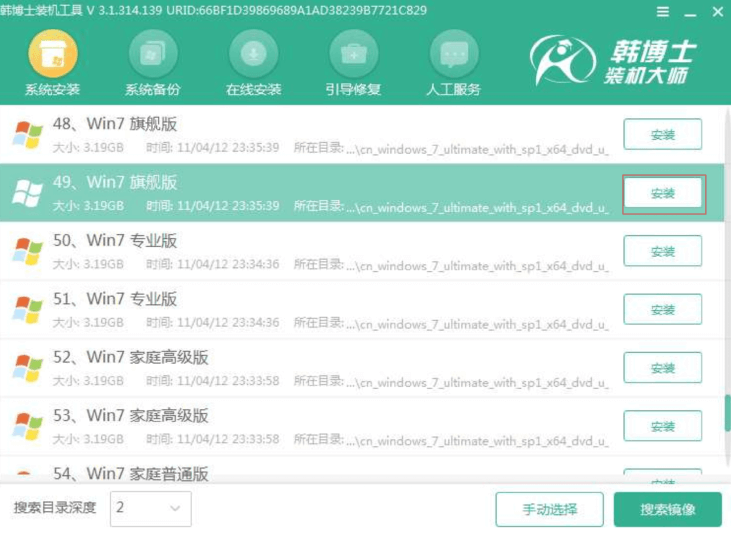
第四步:選擇系統(tǒng)文件的安裝位置,最后點擊“開始安裝”。
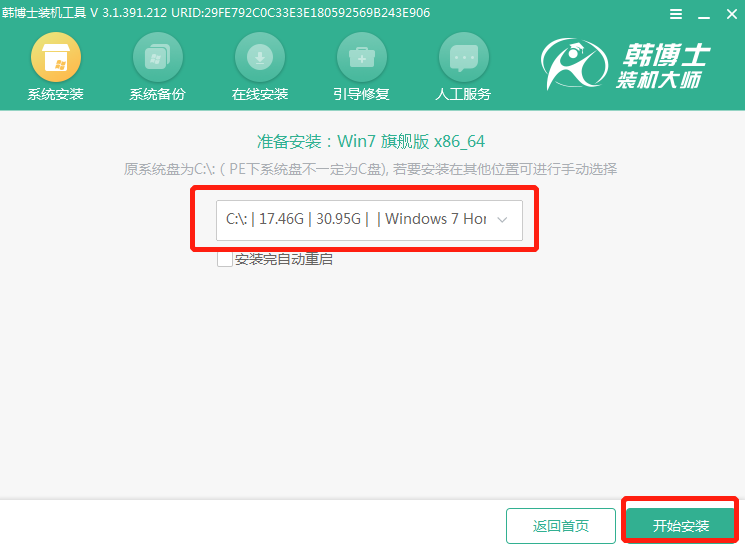
再次確認(rèn)安裝路徑無誤后在彈出的窗口中點擊“確定”即可。
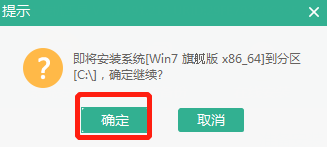
第五步:韓博士開始自動安裝win7系統(tǒng),全程無需手動進(jìn)行操作。
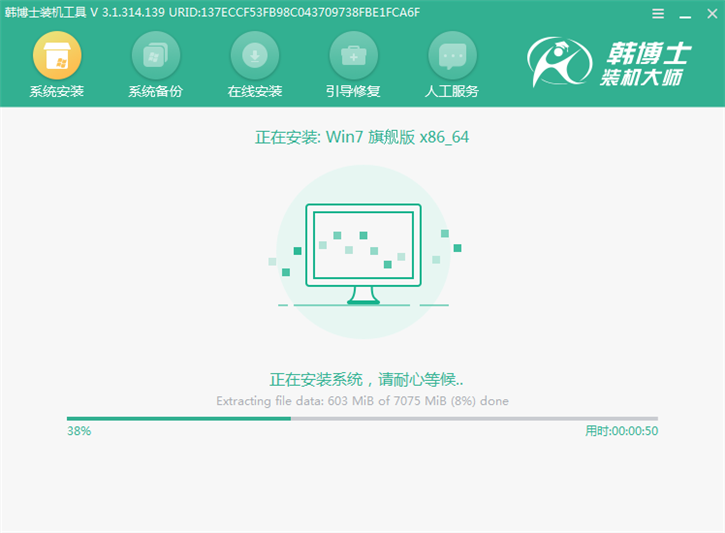
第六步:將U盤等一切外界設(shè)備拔掉才能重啟電腦,最終進(jìn)入win7桌面。
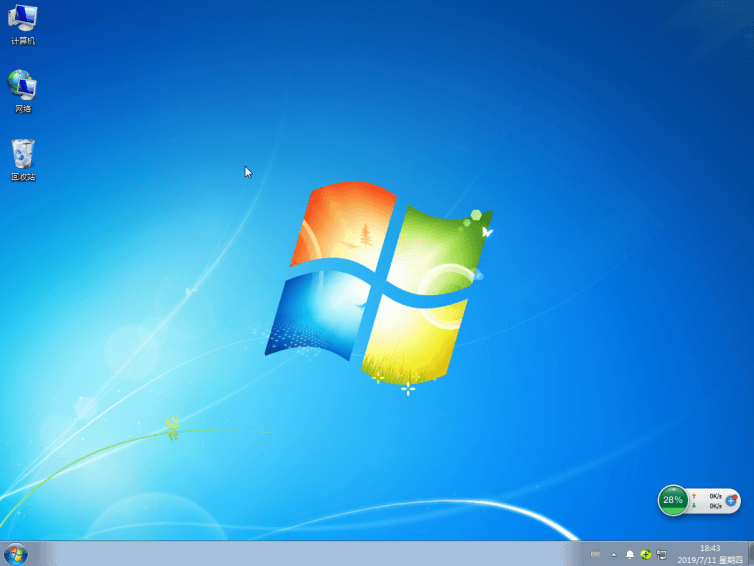
以上就是本次小編為大家?guī)淼纳裰蹜?zhàn)神gx8-ct5dh筆記本u盤安裝win7系統(tǒng)詳細(xì)教程,記得一定要提前備份好U盤中的重要文件才可以制作U盤啟動盤,以免數(shù)據(jù)丟失。

